7 vấn đề thường gặp khi dùng Android và cách khắc phục
Bài viết gợi ý cách khắc phục những sự cố thường gặp nhất trên điện thoại và máy tính bảng Android: máy sụt pin nhanh, không gửi được tin nhắn, lỗi kết nối, lỗi đồng bộ hóa…
1. Pin sụt nhanh
Rất nhiều người dùng Android gặp vấn đề về thời lượng pin. Một trong những cách đơn giản nhất để kéo dài thời gian sử dụng pin là giảm độ sáng màn hình hoặc tắt một số tính năng không dùng tới.
Bạn có thể tìm hiểu thêm về cách tìm thủ phạm gây ngốn pin thiết bị Android hoặc các ứng dụng kéo dài thời lượng pin cho Android.
2. Máy chạy chậm hoặc bị treo
Điện thoại và máy tính bảng thường chạy chậm dần khi bộ nhớ trong bị đầy. Hãy xóa bớt những ứng dụng không dùng tới hoặc tranh ảnh cũ, hoặc chuyển bớt ảnh lên dịch vụ lưu trữ đám mây hoặc thẻ nhớ microSD. Ngoài ra, bạn nên đóng bớt các ứng dụng đang mở, xóa cache ứng dụng và hạn chế dùng hình nền động.
Để xóa dữ liệu cache của một ứng dụng, hãy vào Settings, nhấn vào “Apps”, chọn một ứng dụng nhất định và nhấn vào lựa chọn “Clear cache”.
App Cache Cleaner và Clean Master là hai ứng dụng miễn phí trên Google Play Store có thể được dùng để tự động hóa quá trình xóa cache.
Video đang HOT
3. Lỗi kết nối
Nếu bạn gặp phải vấn đề về kết nối Bluetooth, Wi-Fi hoặc kết nối mạng di động, hãy bật chế độ Airplane trong vòng 30 giây, sau đó tắt chế độ này và thử kết nối lại. Đôi khi việc tắt một kết nối cụ thể và bật trở lại cũng có hiệu quả.
Nếu các cách trên không giải quyết được vấn đề, hãy thử sửa hoặc thiết lập lại thiết bị Bluetooth hoặc mạng Wi-Fi.
4. Không gửi được tin nhắn
Trước hết, hãy kiểm tra để chắc chắn thiết bị đã được kết nối Internet qua Wi-Fi hoặc 3G, sau đó nhấn vào tin nhắn chưa gửi và chọn “Resend”.
Nếu bạn vẫn không thể gửi tin nhắn, hãy khởi động lại thiết bị hoặc cài đặt ứng dụng nhắn tin khác.
5. Lỗi đồng bộ hóa
Bạn có thể thực hiện một vài bước để khắc phục lỗi đồng bộ hóa. Đầu tiên, hãy đảm bảo thiết bị đã được kết nối Internet và dịch vụ mà bạn đang cố gắng kết nối với, như Google Drive hoặc Dropbox, không bị lỗi. Kiểm tra lại thông tin tài khoản và đồng bộ lại một lần nữa.
Nếu vẫn không thể đồng bộ, hãy gỡ bỏ tài khoản trên thiết bị và nhập lại tài khoản.
6. Ứng dụng bị lỗi
Ứng dụng có thể bị lỗi vì nhiều lí do khác nhau. Trước hết, hãy kiểm tra các bản cập nhật ứng dụng. Nếu ứng dụng bị lỗi có bản cập nhật mới, hãy chấp nhận và cài đặt.
Nếu không, hãy tắt ứng dụng và mở lại.
7. Màn hình không phản hồi
Hãy nhấn giữ nút nguồn để tắt điện thoại, chờ 1-2 phút trước khi bật máy trở lại.
Theo ICTnews, CNET
Cách tăng gấp đôi hiệu năng máy không cần bản Android L
Bạn vẫn có thể tăng tốc độ cho máy Android mà không cần cài đặt phiên bản Android L Developer Preview vừa ra mắt.
Google vừa giới thiệu phiên bản Android mới có tên mã "Android L" tại sự kiện Google I/O. Bản Android này mang đến những cải tiến lớn về hệ thống thông báo, giao diện người dùng, các tính năng mở khóa thông minh và chế độ tiết kiệm pin.
Tuy nhiên, Android L chỉ chính thức được phát hành vào cuối năm nay, hứa hẹn tăng gấp đôi hiệu suất ứng dụng của máy Android nhờ tính năng ART runtime. Nhiều người không biết rằng, họ không cần đến bản Android L để kích hoạt tính năng ART runtime.
Google đã giới thiệu ART từ năm 2013 trên chiếc Nexus 5 chạy Android 4.4 KitKat. Không phải tất cả nhưng phần lớn các mẫu điện thoại chạy Android 4.4 hiện nay như HTC One M8, Samsung Galaxy S5, Moto X, LG G2 và tất cả các model thuộc dòng Nexus đều hỗ trợ tính năng này.
Để kích hoạt ART runtime, người dùng cần truy cập Setting, chọn About Phone và click vào Build Number 7 lần. Từ đây, bạn đã kích hoạt lựa chọn dành cho nhà phát triển cảu máy, cho phép bạn truy cập những cài đặt sâu hơn.
Tren giao diện cài đặt, người dùng chọn Developer options, cuộn xuống phầnSelect runtime và chọn Use ART. Sau khi khởi động lại, thiết bị sẽ tự động tối ưu hóa các ứng dụng cho chế độ runtime mới trong vài phút và sau đó, bạn sẽ cảm nhận được tốc độ vượt trội của máy.
Một điều cần lưu ý là sẽ có một số (rất ít) ứng dụng không tương tích với ART runtime. Nếu bạn không thể mở ứng dụng hoặc máy có vấn đề gì với bản cập nhật, việc đơn giản cần làm là chuyển lại chế độ Dalvik với cách làm tương tự như trên.
Theo zing
Vì sao smartphone Android càng dùng càng chậm?  Bạn cảm thấy điện thoại và máy tính bảng Android của bạn ngày càng chạy chậm? Nhiều người cũng cảm thấy như vậy. Sau đây là những lí do khiến thiết bị Android chạy chậm và cách khắc phục. Do hệ điều hành được nâng cấp và các ứng dụng ngày càng nặng hơn. Điện thoại Android của bạn không còn dùng phần...
Bạn cảm thấy điện thoại và máy tính bảng Android của bạn ngày càng chạy chậm? Nhiều người cũng cảm thấy như vậy. Sau đây là những lí do khiến thiết bị Android chạy chậm và cách khắc phục. Do hệ điều hành được nâng cấp và các ứng dụng ngày càng nặng hơn. Điện thoại Android của bạn không còn dùng phần...
Tiêu điểm
Tin đang nóng
Tin mới nhất

EU yêu cầu Apple, Google, Microsoft và Booking công bố biện pháp chống lừa đảo

One UI 8 cập bến dòng Galaxy S24

iPhone 17 Pro gặp sự cố trầy xước, lõm chỉ sau 24 giờ trưng bày

Bộ sạc mới giúp iPhone 17 sạc siêu tốc

DeepSeek phủ nhận sao chép mô hình của OpenAI, cảnh báo nguy cơ jailbreak

Agentic AI: Thế hệ trí tuệ nhân tạo mới đang thay đổi cuộc chơi

AI là trợ thủ đắc lực trong cuộc sống hiện đại

Camera không thấu kính cho ra hình ảnh 3D

CTO Meta: Apple không cho gửi iMessage trên kính Ray-Bans Display

Alibaba tái xuất với định hướng AI sau giai đoạn hụt hơi với thương mại điện tử

Các nhà phát triển sử dụng mô hình AI của Apple với iOS 26

Microsoft bị tố "đạo đức giả" khi ngừng hỗ trợ Windows 10
Có thể bạn quan tâm

Hyundai SantaFe phiên bản nâng cấp chạy thủ nghiệm trên đường phố
Ôtô
08:52:30 25/09/2025
Đề xuất ưu tiên nâng lương cho người sinh đủ 2 con trước 35 tuổi
Tin nổi bật
08:52:22 25/09/2025
Đừng để đến tuổi trung niên mới hối hận: 4 bài học đắt giá bạn cần "nằm lòng" trước tuổi 30
Trắc nghiệm
08:49:13 25/09/2025
Đằng sau clip em trai cởi dây chuyền tặng chị xuất giá hút gần 4 triệu view
Netizen
08:45:34 25/09/2025
Khách Việt tăng mua xe máy điện
Xe máy
08:40:39 25/09/2025
Hố tử thần nuốt trọn chiếc xe tải trong tích tắc
Thế giới
08:38:39 25/09/2025
Nhạc sĩ Nguyễn Vũ - tác giả "Bài thánh ca buồn" - qua đời ở tuổi 81
Nhạc việt
08:31:58 25/09/2025
Wednesday - Thông điệp ý nghĩa phía sau "lớp vỏ" u ám
Phim âu mỹ
08:28:39 25/09/2025
Physical 100 trở lại đội hình toàn sao
Tv show
08:25:06 25/09/2025
Bạn trai thích chia đôi kỳ lạ, tôi nên yêu tiếp hay "chạy mất dép"?
Góc tâm tình
08:22:34 25/09/2025
 Google bác tin ngừng sản xuất thiết bị Nexus
Google bác tin ngừng sản xuất thiết bị Nexus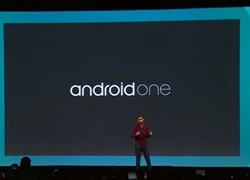 Google bắt tay MediaTek sản xuất smartphone dưới 100 USD
Google bắt tay MediaTek sản xuất smartphone dưới 100 USD

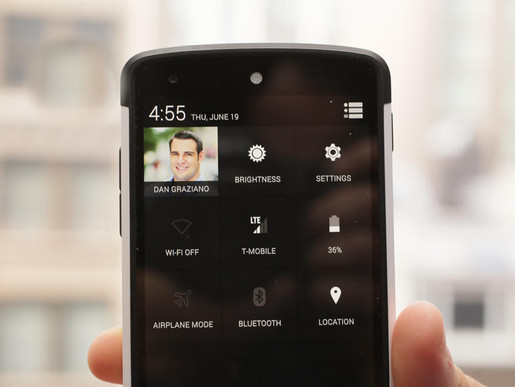
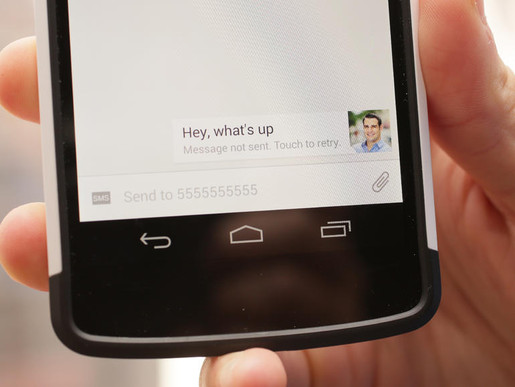
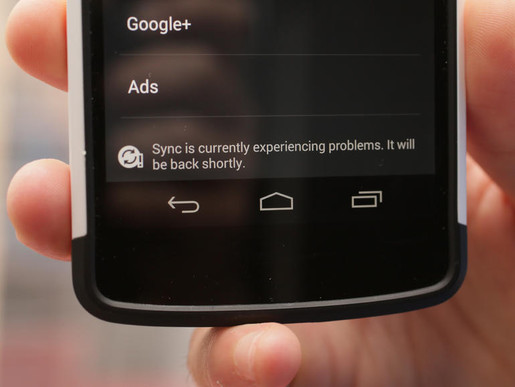



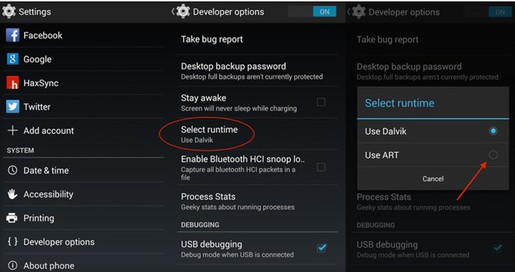
 Những sai lầm mà người dùng Windows nên tránh
Những sai lầm mà người dùng Windows nên tránh Mất 2 tuần Internet Việt Nam mới ổn định
Mất 2 tuần Internet Việt Nam mới ổn định Cơ hội sở hữu MacBook giá rẻ sắp thành hiện thực
Cơ hội sở hữu MacBook giá rẻ sắp thành hiện thực Cổng sạc của iPhone Air và iPhone 17 có một nhược điểm lớn
Cổng sạc của iPhone Air và iPhone 17 có một nhược điểm lớn Đọ thời lượng pin loạt iPhone 17, iPhone Air và Galaxy S25 Ultra
Đọ thời lượng pin loạt iPhone 17, iPhone Air và Galaxy S25 Ultra Bí mật Apple giấu kín trong iPhone Air
Bí mật Apple giấu kín trong iPhone Air XRP được nhiều công ty niêm yết bổ sung vào dự trữ 2025
XRP được nhiều công ty niêm yết bổ sung vào dự trữ 2025 Google phát hành bản vá khẩn cấp, người dùng Chrome cần cập nhật ngay
Google phát hành bản vá khẩn cấp, người dùng Chrome cần cập nhật ngay iPhone Mirroring trên macOS Tahoe mang đến trải nghiệm Live Activities mới
iPhone Mirroring trên macOS Tahoe mang đến trải nghiệm Live Activities mới Google định hình cuộc đua AI với chiến lược dài hạn
Google định hình cuộc đua AI với chiến lược dài hạn One UI 8 có thực sự giúp điện thoại Galaxy mạnh hơn?
One UI 8 có thực sự giúp điện thoại Galaxy mạnh hơn? Apple Intelligence sắp có tiếng Việt
Apple Intelligence sắp có tiếng Việt 5 mỹ nhân có gương mặt đẹp nhất Trung Quốc: Địch Lệ Nhiệt Ba lại thua Dương Mịch, hạng 1 không ai dám cãi
5 mỹ nhân có gương mặt đẹp nhất Trung Quốc: Địch Lệ Nhiệt Ba lại thua Dương Mịch, hạng 1 không ai dám cãi Chân dung cô gái "thắng đời 1000-0" hẹn hò Hứa Quang Hán, tan vỡ 8 năm vẫn không nỡ xóa ảnh đôi!
Chân dung cô gái "thắng đời 1000-0" hẹn hò Hứa Quang Hán, tan vỡ 8 năm vẫn không nỡ xóa ảnh đôi! 1 cái ngoái đầu của mỹ nhân này đủ làm 10 tòa thành sụp đổ: Đẹp điên đảo chúng sinh, không lẫn vào đâu được
1 cái ngoái đầu của mỹ nhân này đủ làm 10 tòa thành sụp đổ: Đẹp điên đảo chúng sinh, không lẫn vào đâu được Xây nhà nhầm ở TPHCM: Bên xây xin lỗi, xin 45 ngày để dời nhà
Xây nhà nhầm ở TPHCM: Bên xây xin lỗi, xin 45 ngày để dời nhà Xe máy điện mới nhất của VinFast lộ ảnh thực tế
Xe máy điện mới nhất của VinFast lộ ảnh thực tế Ngoại hình nam nghệ sĩ duy nhất được gọi là "tổng tài Việt Nam" gia tài nghìn tỷ, 42 tuổi chưa vợ
Ngoại hình nam nghệ sĩ duy nhất được gọi là "tổng tài Việt Nam" gia tài nghìn tỷ, 42 tuổi chưa vợ Sao nhí dậy thì thành công nhất Hàn Quốc đây rồi: 7 tuổi gây ám ảnh cả châu Á, 19 tuổi visual ngoài sức tưởng tượng
Sao nhí dậy thì thành công nhất Hàn Quốc đây rồi: 7 tuổi gây ám ảnh cả châu Á, 19 tuổi visual ngoài sức tưởng tượng Ô tô con tông liên hoàn trên đường phố Hà Nội, 4 người bị thương
Ô tô con tông liên hoàn trên đường phố Hà Nội, 4 người bị thương Lá thư xúc động bố ca sĩ Đức Phúc gửi Mỹ Tâm và Hồ Hoài Anh
Lá thư xúc động bố ca sĩ Đức Phúc gửi Mỹ Tâm và Hồ Hoài Anh Khó cứu Jeon Ji Hyun: Mất trắng 854 tỷ sau 1 đêm, bị công ty quản lý "mang con bỏ chợ"
Khó cứu Jeon Ji Hyun: Mất trắng 854 tỷ sau 1 đêm, bị công ty quản lý "mang con bỏ chợ" Chưa thấy phu nhân tài phiệt nào kém sang thế này: Nhan sắc sến súa lạc quẻ, giọng nói còn tuyệt vọng hơn
Chưa thấy phu nhân tài phiệt nào kém sang thế này: Nhan sắc sến súa lạc quẻ, giọng nói còn tuyệt vọng hơn Sự thật về vụ tự tử của người phụ nữ bán rau bị cướp điện thoại
Sự thật về vụ tự tử của người phụ nữ bán rau bị cướp điện thoại Chàng trai yêu thầm mẹ của bạn học và cái kết viên mãn sau nhiều năm
Chàng trai yêu thầm mẹ của bạn học và cái kết viên mãn sau nhiều năm Lời khai của nghi phạm vụ người phụ nữ tử vong sau khi bị cướp điện thoại
Lời khai của nghi phạm vụ người phụ nữ tử vong sau khi bị cướp điện thoại Bé gái sơ sinh bị bỏ ở trạm điện cùng tờ giấy ghi tên và 15 triệu đồng
Bé gái sơ sinh bị bỏ ở trạm điện cùng tờ giấy ghi tên và 15 triệu đồng Vợ cũ tiết lộ thông tin bất ngờ về cuộc sống của ông Minh - bà Giao sau khi nhận hơn 1,5 tỷ từ mạnh thường quân
Vợ cũ tiết lộ thông tin bất ngờ về cuộc sống của ông Minh - bà Giao sau khi nhận hơn 1,5 tỷ từ mạnh thường quân Phương Oanh tổ chức sinh nhật ấm áp tình thân cho Shark Bình, thái độ của 2 con riêng nói lên tất cả
Phương Oanh tổ chức sinh nhật ấm áp tình thân cho Shark Bình, thái độ của 2 con riêng nói lên tất cả Ưng Hoàng Phúc đã có mặt để làm việc với Công an TP.HCM theo thư triệu tập
Ưng Hoàng Phúc đã có mặt để làm việc với Công an TP.HCM theo thư triệu tập